Edukien taula
Logo tradizional batek bi elementu nagusi ditu: testua eta forma. Logotipo mota honi konbinazio logotipoa ere deitzen zaio eta bi elementuak batera edo bereizita erabil daitezke. Enpresa askok letra tipoetan oinarritutako logotipoa erabiltzen dute, ezagugarriagoa delako.
Hau sailkatu eta izendatzen duzunaren arabera, hiru edo zazpi logotipo mota daude. Ez ditut hemen guztiak aztertuko diseinuaren kontzeptua funtsean berdina delako. Testua eta logotipoaren marka nola sortzen ikasten duzunean, nahi duzun logotipoa egin dezakezu.
Artikulu honetan, konbinazio-logoa eta testu-logoa hutsetik nola sortu ikasiko duzu Adobe Illustrator-en. Tutorialean zehar logoak diseinatzeko aholku erabilgarriak ere partekatuko ditut nire esperientzia pertsonalean oinarrituta.
Hasi baino lehen, azkar azalduko dut zer diren testu-logoa eta konbinazio-logoa.
Zer da konbinazio logotipoa?
Konbinazio-logoa hitz-markak (testua) eta logotipo-markak (forma) dituen logotipoa da. Testua eta ikonoa askotan batera edo bereiz erabil daitezke.
Konbinazio-logoen adibide batzuk Microsoft, Adidas, Adobe, Airbnb eta abar dira.
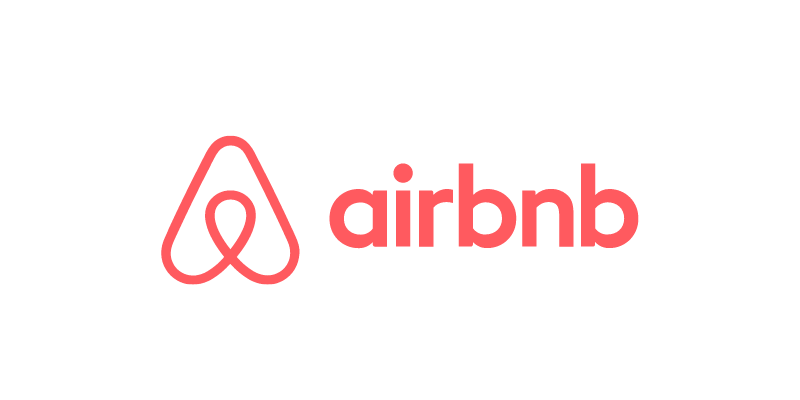
Zer da Testu Logotipoa?
Ez, testu-logo bat ez da letra tipoa. Gehiago dago.
Testu-logo bati hitz-marka edo letra-marka dei daiteke. Funtsean, enpresaren izena edo inizialak erakusten dituen logotipoa da.
Google, eBay, Coca-Cola, Calvin Klein eta abar bezalako logotipoak, izena erakusten dutenenpresak wordmark logotipoak dira. Hizki-marken logotipoak enpresa baten inizialak edo bestelako letra laburrak izan ohi dira, hala nola P&G, CNN, NASA, etab.
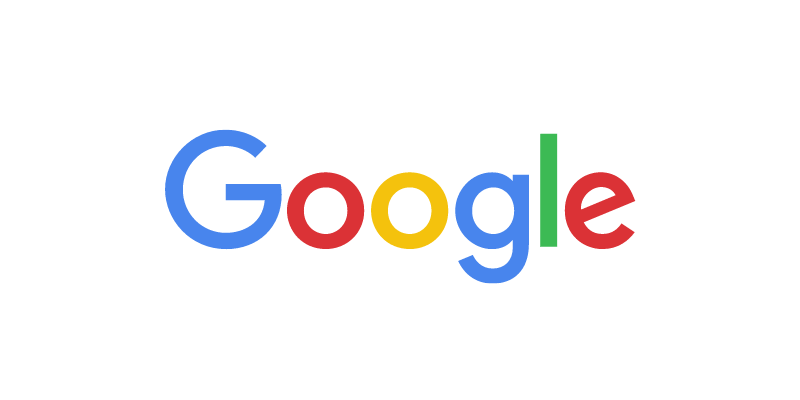
Hori al da sortzen saiatzen ari zarena? Lehendik dagoen letra-tipo bat nola aldatu testu-logo bat egiteko erakutsiko dizut beheko urratsetan.
Oharra: Tutorial honetako pantaila-argazkiak Adobe Illustrator CC 2022 Mac bertsiotik hartutakoak dira. Windows edo beste bertsio batzuek itxura desberdina izan dezakete.
Nola egin testu-logoa Adobe Illustrator-en
Letra-tipo bat hauta dezakezu edo zure letra-tipoa sor dezakezu testu-logo baterako. Testu-logo baterako zure letra-tipoa sortzeak lan handia eskatzen du, ideia-jasa egitea, zirriborroak egitea, letra-tipoa digitalizatzea, etab. Zerotik hasita.
Egia esan, logotipoa nahi duzun originalaren arabera, azkar erabiltzeko bada, lehendik dagoen letra-tipo bat aldatzea askoz errazagoa da eta zerbait polita egin dezakezu.
Pauso teknikoen aurretik, markarako zer irudi mota sortu nahi duzun pentsatu behar duzu. Hau oso garrantzitsua da hausnartzea, letra-tipoaren, formen eta koloreen aukeretan eragingo duelako.
Demagun This Holiday izeneko oporretako moda-marka baten testu-logo bat sortu nahi duzula.
1. urratsa: Erabili Idateko tresna (teklatuko lasterbidea T ) Adobe Illustrator-en dokumentu berri bati testua gehitzeko. Testuak logoaren izena izan behar du. "This Holiday" izena jarriko dut hemen.
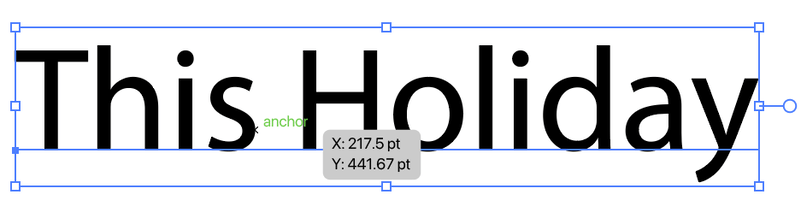
2. urratsa: Hautatu testua, joan Propietateak > Caraktere panelera eta aukeratu letra-tipo bat.
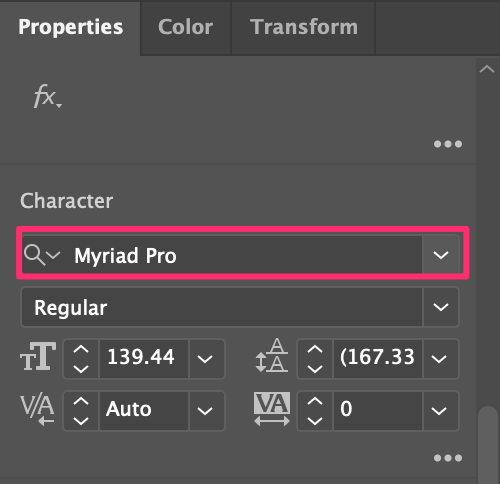
Ziurtatu letra-tipoaren lizentziak birritan egiaztatu dituzula letra-tipo bat helburu komertzialetarako erabili aurretik. Adobe Fonts segurua dela esango nuke, zure Creative Cloud harpidetzarekin letra-tipoak doan erabil ditzakezulako.
Adibidez, Dejanire Headline izeneko letra-tipo hau aukeratu dut.

3. urratsa: Erabili teklatuko lasterbidea Komandoa + Maius + O testu-eskema bat sortzeko . Urrats honek testua bide bihurtzen du, formak editatu ahal izateko.

Oharra: Testua eskematzen duzunean, ezingo duzu letra-tipoa aldatu, beraz, %100 ziur ez bazaude letra-tipoari buruz, bikoiztu testua pare bat aldiz iritziz aldatzen baduzu badaezpada.
4. urratsa: Destaldekatu deskribatutako testua, letra bakoitza banaka editatu ahal izateko eta testua aldatzen hasi.

Egia esan, ez dago testua aldatzeko araurik. Nahi dituzun tresnak erabil ditzakezu. Adibidez, Gomagoma eta Norabidea aukeratzeko tresna erabiliko dut letra-tipoaren ertzak ukitzeko eta testuaren zati bat zatitzeko.
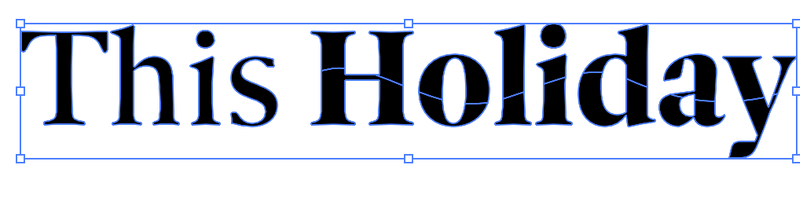
5. urratsa: Gehitu kolorea zure logoari edo mantendu zuri-beltzean.
Aholku azkar bat: Garrantzitsua da kolore egokia aukeratzea, koloreak marka irudikatu behar duelako eta zure xede-taldea erakarri behar duelako. Estatistikek koloreak markaren aitorpena hobetzen duela erakusten dute%80.
Adibidez, haurrentzako marka baten logotipoa egiten ari bazara, baliteke zuri-beltzak bakarrik ez funtzionatzea. Bestalde, jantzi dotorerako logo bat diseinatzen ari bazara, zuri-beltza sinplea aukera bikaina izan daiteke.
Oporretako moda-marka baten testu-logo bat egiten ari naizenez, erabiliko nuke. oporrak irudikatzen dituzten kolore batzuk – itsasoaren kolorea.
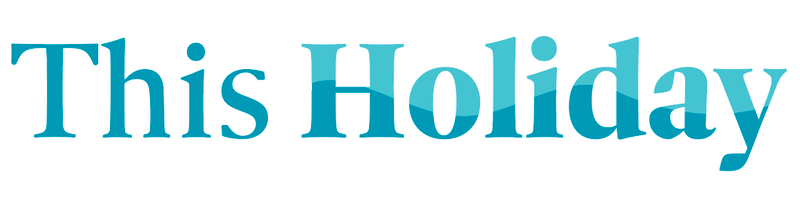
Testua ere desitxuratu dezakezu. Esaterako, Envelop Distort erabiltzen ari naiz testua okertzeko eta ugaltzeko
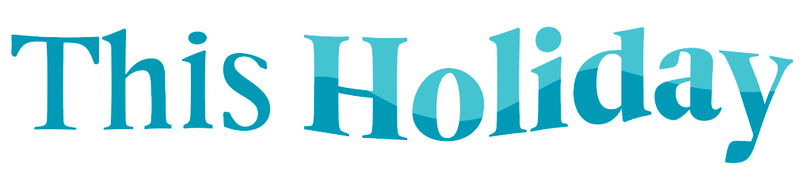
Hau irtenbide alferra da baina egia esan, nahi duzun emaitza lortzen duzun bitartean, zergatik ez?
Zerbait falta zaizula sentitzen baduzu eta zure logoari forma bat eman nahi badiozu, jarraitu irakurtzen.
Nola egin konbinazio-logo bat Adobe Illustrator-en
Konbinazio-logo batek testua eta marka-markak ditu. Goiko metodoa erabil dezakezu testu-logo bat sortzeko, eta atal honetan, forma bektorial bat nola sortu zure logotipo marka gisa erakutsiko dizut.
Logotipoaren marka sortzea, funtsean, forma bat sortzea da, baina itxura oneko forma bat egiteaz gain, formak negozio edo marka batean nola eragin dezakeen pentsatu behar duzu.
Logotipoaren diseinuaren urrats teknikoen ordez, beheko pausoetan logo-diseinurako ideia nola sortu azalduko dizut zurekin.
1. urratsa: Brainstorming. Pentsa zertarako den logotipoa? Eta zerk ordezka dezake industria? Adibidez, sor dezagun a-rentzat logotipoakoktel taberna. Beraz, markarekin erlazionatutako elementuak koktel edalontziak, frutak, koktel-ohailak eta abar izan daitezke.
2. urratsa: marraztu zure ideiak paperean, edo zuzenean Adobe Illustrator-en. Nondik hasi ez badakizu, elementuekin irudiak trazatuz has zaitezke.
3. urratsa: Sortu formak Adobe Illustrator-en. Forma-tresnak erabil ditzakezu oinarrizko formak sortzeko, eta, ondoren, erabili Pathfinder tresnak edo Shape Builder Tool konbinatzeko. formak eta forma berri bat sortu.
Adibidez, Laukizuzena tresna eta Elipse tresna erabili ditut martini edalontzi baten eskema egiteko.
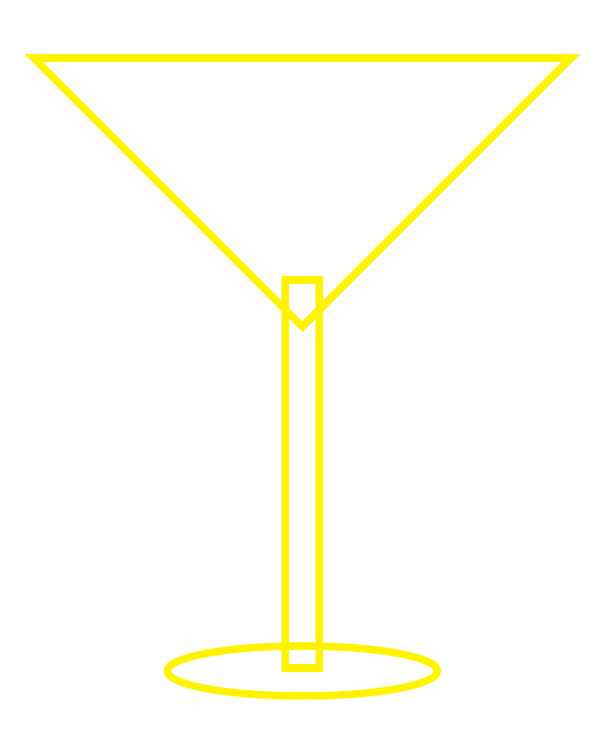
Formak konbinatzeko Pathfinder-en Unite tresna erabiliko dut.
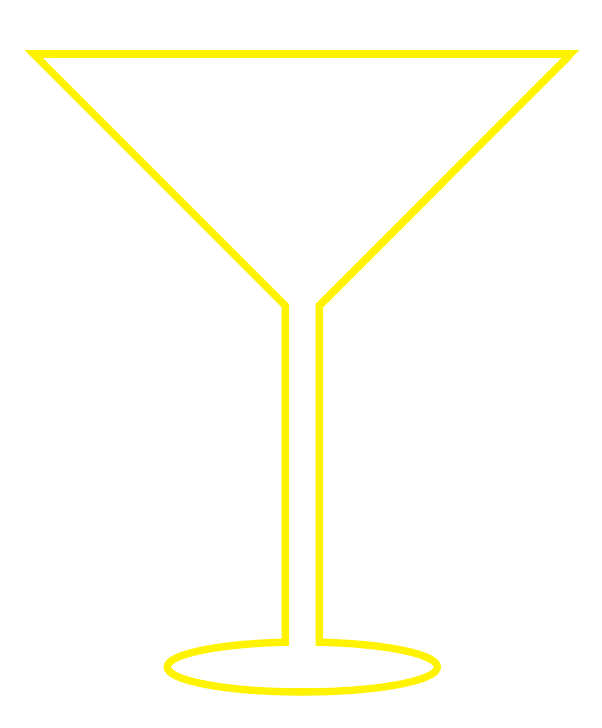
Ikus, orain oinarrizko forma bat lortu dugu. Nahi adina xehetasun gehi ditzakezu.
Arluma tresna ere erabil dezakezu zure zirriborroa trazatzeko edo irudi bat erabiltzea erabaki baduzu, ondoren irudia trazatu.
Dena egiten ari zaren logoaren estiloaren araberakoa da. Edo argazki bat ilustrazio bihurtu eta hortik logo bat egin dezakezu.
Aholkua: oso gomendagarria da sareak eta gidak erabiltzea logotipo bat diseinatzean.
4. urratsa: Egin testuaren logotipoaren zatia goiko metodoa jarraituz. Adibidez, tabernari "sip n chill" izena jarriko diot. Gogoratu letra-tipoaren aukerak formarekin bat izan behar duela. Lerroko logotipoa egiten ari bazara, saiatu letra-tipo lodiak erabiltzen ez erabiltzea.

5. urratsa: aukeratu logotipoaren koloreak. Zuklerroko logotipo gisa mantendu nahi duzu, besterik gabe, aldatu betetzeko kolorea trazua.
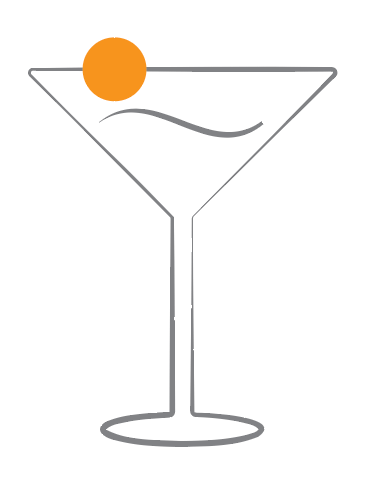
6. urratsa: testuaren eta formaren posizioak erabaki. Orokorrean, konbinazio-logo batek bi bertsio ditu, testuaren gainean dagoen forma eta testuaren ondoan dagoen forma. Baina esan bezala, ez dago arau zorrotzik.
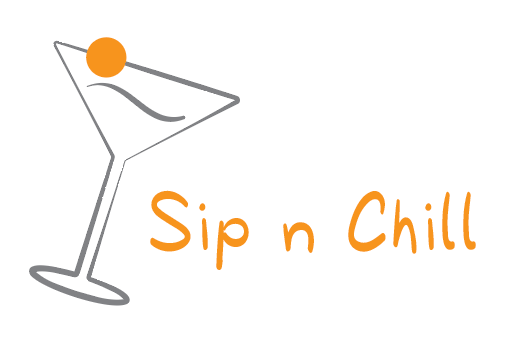
7. urratsa: Gorde logoa!
Ohiko galderak
Logotipoaren diseinuari dagokionez, galdera asko daude. Oraindik zalantzak badituzu edo gehiago jakin nahi baduzu, atal honetan lagungarri izan daitezkeen logotipoaren diseinuarekin lotutako galderak daude.
Ona al da Adobe Illustrator logotipoak egiteko?
Bai, Adobe Illustrator logoa diseinatzeko softwarerik onena da. Ezin dut esan softwarerik errazena denik, ikasteko kurba handia baitago, baina erabiltzen badakizu, zalantzarik gabe, oso ona da logotipoak egiteko.
Zergatik erabiltzen dute diseinatzaileek Illustrator baino Photoshop logoak sortzeko?
Diseinatzaileek normalean Adobe Illustrator erabiltzen dute logotipoak sortzeko Adobe Illustrator bektorialetan oinarritutako programa bat delako, hau da, logoa erraz edita dezakezu. Photoshop raster-en oinarritutako softwarea da, eta horrek forma bektorialak editatzea zaildu egiten du.
Zein tamainako diseinua egin behar dut Illustrator-en?
Ez dago logotipo baterako "tamainarik onena". Logotipoa erabiltzen ari zarenaren arabera, logotipoaren tamaina desberdina izan daiteke. Adobe Illustrator-en logotipo bat diseinatzearen alde ona da tamaina alda dezakezulalogotipoa kalitatea galdu gabe.
Nola egin logo bat hondo gardenarekin?
Adobe Illustrator-en logotipo bat sortzen duzunean, atzeko planoa jada gardena da. Taula zuri bat ikusten ari zara bere ezarpen lehenetsiagatik. Gakoa Gardena atzeko planoa aukeratzea da logoa png gisa gordetzen/esportatzen duzunean.
Azken gogoetak
Jende askok uste du logoaren diseinua zaila dela. Baina esango nuke urratsak ez direla hain zailak tresnak erabiltzen badakizu, logotipoaren diseinuaren zatirik zailena ideia-jasa da.
Kontzeptu bat sortzeko orduak edo egunak ere behar izan ditzakezu, baina orduak baino ez dituzu behar izango Adobe Illustrator-en artelana benetan egiteko.
Logoaren diseinuari buruz gehiago jakiteko interesa baduzu, nire logotipoaren estatistiken artikulua ere irakur dezakezu, non logotipoaren estatistika eta datu batzuk bildu ditudan 🙂

